贴图提供图像、图案、颜色调整以及其他效果,可以将其应用于材质的可视/光学组件中。如果不使用贴图,要在 3ds Max 中设计材质将会受到限制。贴图赋予“材质编辑器”完全的灵活性,并且可以产生生动的效果。

应用了各种贴图的球体(反射贴图应用于它们下方的表面)
贴图的最简单用途是将图案指定给材质的“漫反射”颜色。使用“漫反射颜色”贴图也称为“纹理贴图”。它将图像或图案“绘制”到应用了材质的几何体上。
 键并拖动 Slate 材质编辑器的活动视图中的材质节点。)
键并拖动 Slate 材质编辑器的活动视图中的材质节点。) 贴图使用范例
- 先从普通材质开始。
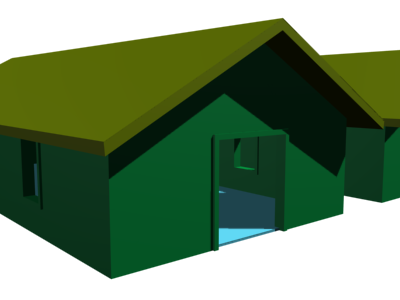
采用默认材质的建筑
+
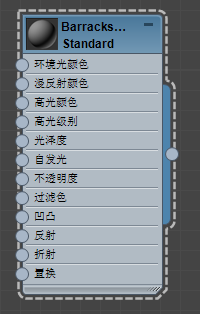
单一标准材质的节点
- 对材质的漫反射组件应用位图。

为墙纹理铺设位图
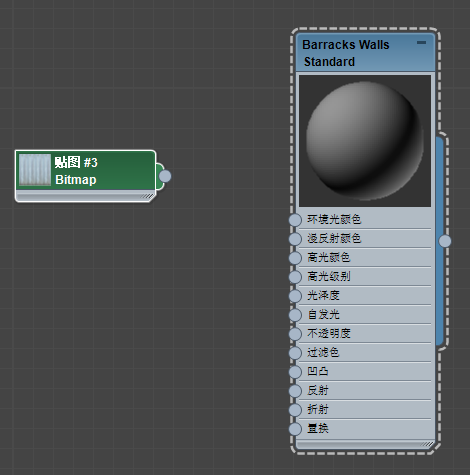
添加到活动视图的位图节点
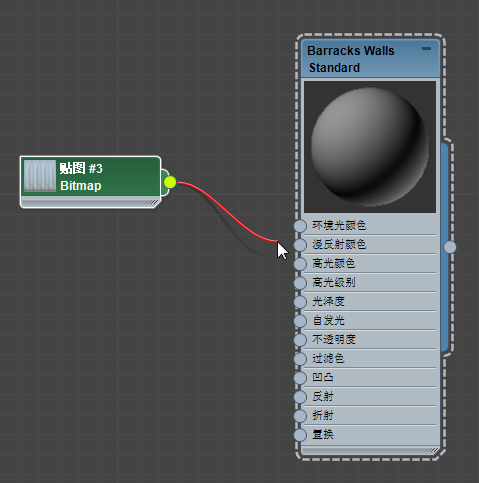
从位图节点的输出孔拖动会创建一个线框。
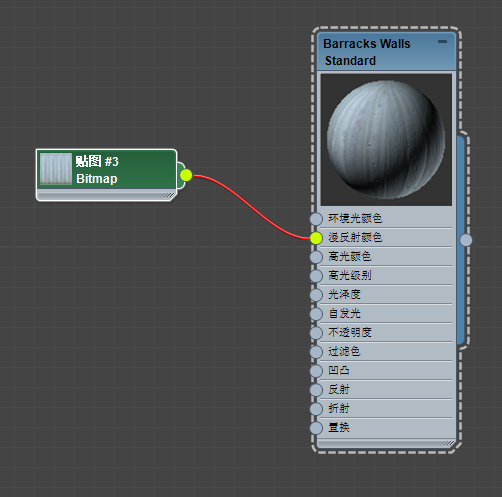
将线框放在“漫反射颜色”输入孔会将该贴图应用于材质的漫反射颜色组件。
- 选择建筑的墙,然后
 对这些墙应用材质。
对这些墙应用材质。 
纹理已应用于墙,但未正确对齐
- 如果纹理的对齐需要调整,请使用 UVW 贴图修改器。

纹理贴图已根据几何体的情况对齐
- 对材质的凹凸组件(凹凸贴图)应用贴图。

用于向普通材质添加凹凸效果的贴图
.(这就是保存成黑白效果的那张图像。)
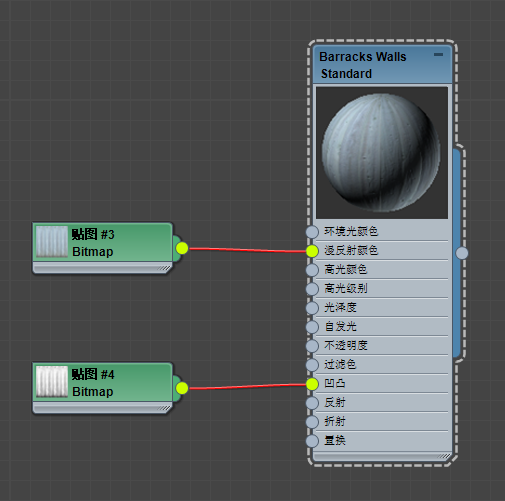
添加至材质树的凹凸贴图

对墙同时应用了纹理贴图和凹凸贴图的建筑
- 增加凹凸贴图量以增强凹凸贴图效果
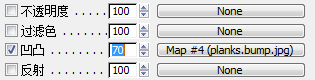
使用窗口右侧的参数编辑器可以增加凹凸量。

为使墙看起来更加饱经风霜,已增加了凹凸量
贴图术语
单个贴图类型的名称描述其创建的图案或效果,如“方格”贴图、“位图”、“渐变”、“平面反射”等等。
术语“纹理贴图”也可以称为“漫反射贴图”;即,与用于创建反射、凹凸等的贴图不同,纹理贴图将颜色应用于几何体。
指定贴图
对于“标准”材质,可以使用“贴图”卷展栏指定贴图。单击“贴图”按钮列出需要进行贴图的可视组件的名称。3ds Max 打开材质/贴图浏览器。从贴图列表中选定贴图类型(例如“位图”),然后单击“确定”。双击“浏览器”中的贴图名称也可以指定贴图类型。
在板岩材质编辑器中,可以通过对节点设置线框来指定贴图,如本主主题前面部分所述。
许多材质卷展栏具有快捷按钮,用于将贴图指定给材质的某些 可视组件。这些小按钮等价于“贴图”卷展栏中的按钮。在一个卷展栏中将贴图指定给按钮将改变另一个贴图中相应的按钮。
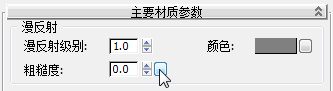
材质的“参数”卷展栏中的快捷贴图按钮
每种贴图类型都具有一组自己的参数和控件。例如“方格”贴图,可以选择方格的颜色,也可以选择是否使用它自己的方格贴图。可以改变平铺值以改变方格的比例,可以调整噪波参数使方格变得不规则,等等。
导航“材质/贴图树”
如果需要构建一个复杂的材质,必须先构建一个材质/贴图树。树的根就是材质本身。分支或“子对象”就是为材质组件指定的贴图。有的贴图本身包含贴图(例如应用于棋盘格贴图的一个颜色的贴图),因此树的深度可以大于两级,并且可以根据需要而不断加深。